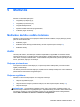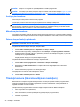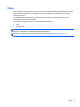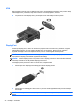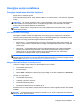User Guide - Windows 7
Table Of Contents
- Iepazīšanās
- Iepazīšanās ar datoru
- Savienojuma izveide ar tīklu
- Navigācija, izmantojot tastatūru, skārienžestus un rādītājierīces
- Multivide
- Strāvas pārvaldība
- Datora izslēgšana
- Programmatūras satura atjaunošana, izmantojot Intel Smart Connect Technology (tikai atsevišķiem mode ...
- Enerģijas opciju iestatīšana
- Enerģijas taupīšanas stāvokļu lietošana
- Akumulatora enerģijas izmantošana
- Papildinformācijas par akumulatoru atrašana
- Akumulatora pārbaudes rīka lietošana
- Atlikušā akumulatora uzlādes līmeņa parādīšana
- Akumulatora izlādes laika paildzināšana
- Zema akumulatora uzlādes līmeņa pārvaldība
- Akumulatora ievietošana un izņemšana
- Akumulatora enerģijas ekonomēšana
- Maināmā akumulatora glabāšana
- Atbrīvošanās no maināmā akumulatora (tikai atsevišķiem modeļiem)
- Maināmā akumulatora ievietošana atpakaļ (tikai atsevišķiem modeļiem)
- Ārēja maiņstrāvas avota lietošana
- Hibrīdā grafika (tikai atsevišķiem modeļiem)
- Ārējās kartes un ierīces
- Diskdziņi
- Drošība
- Datora aizsardzība
- Paroļu izmantošana
- Pretvīrusu programmatūras izmantošana
- Ugunsmūra programmatūras izmantošana
- Kritisku drošības atjauninājumu instalēšana
- Programmatūras HP Client Security Manager lietošana
- Papildu drošības kabeļa uzstādīšana
- Pirkstu nospiedumu lasītāja lietošana (tikai atsevišķiem modeļiem)
- Apkope
- Dublēšana un atkopšana
- Computer Setup (BIOS), MultiBoot un HP PC Hardware Diagnostics (UEFI)
- Atbalsts
- Specifikācijas
- Datora sagatavošana ceļojumam vai transportēšanai
- Problēmu novēršana
- Resursi problēmu novēršanai
- Problēmu novēršana
- Neizdodas startēt datoru
- Datora ekrāns ir tukšs
- Programmatūra nedarbojas pareizi
- Dators ir ieslēgts, taču nereaģē
- Dators ir pārmērīgi silts
- Nedarbojas kāda no ārējām ierīcēm
- Nedarbojas bezvadu tīkla savienojums
- Disks netiek atskaņots
- Filma netiek rādīta ārējā displejā
- Diska ierakstīšanas process nesākas vai arī tiek apturēts pirms pabeigšanas
- Elektrostatiskā izlāde
- Alfabētiskais rādītājs
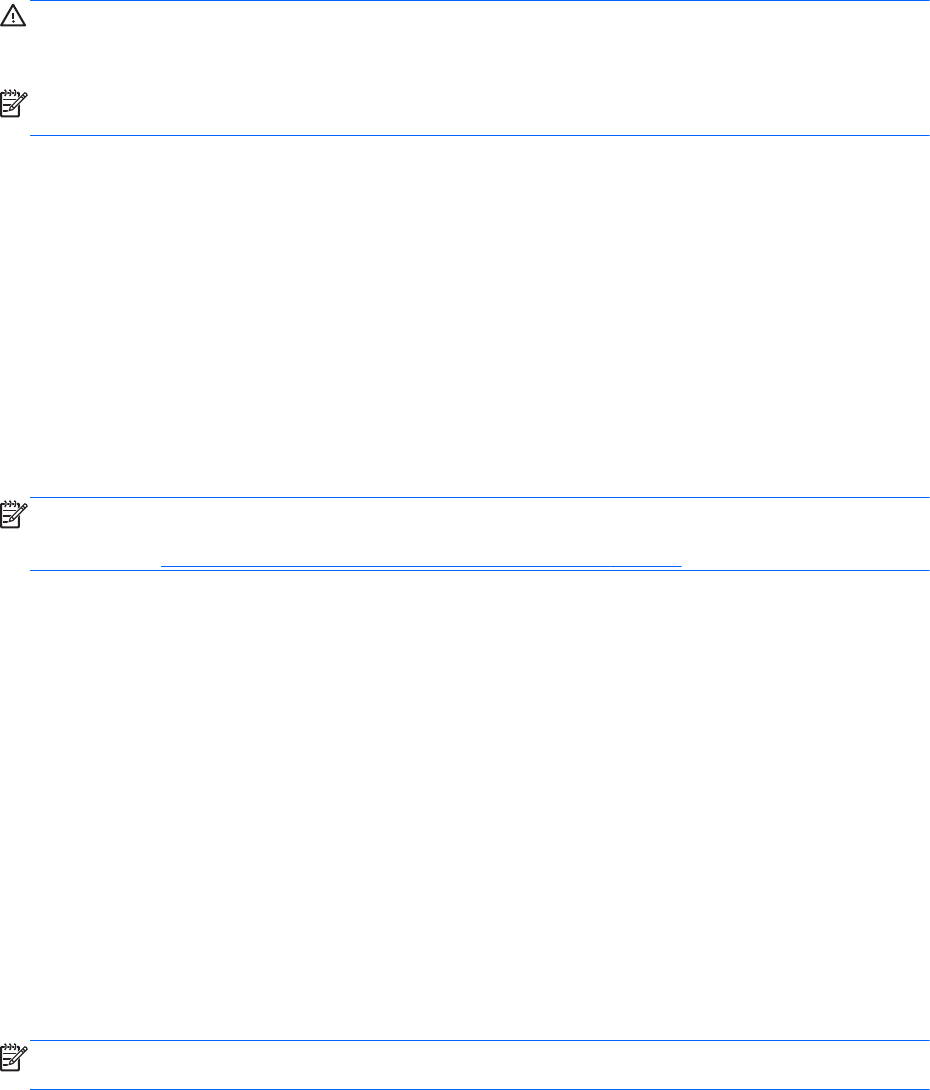
Enerģijas opciju iestatīšana
Enerģijas taupīšanas stāvokļu lietošana
Miega režīms ir iespējots rūpnīcā.
Kad ir aktivizēts miega režīms, mirgo strāvas indikators un nodziest ekrāns. Jūsu darbs tiek saglabāts
atmiņā.
UZMANĪBU! Lai novērstu iespējamu audio un video degradāciju, audio un video demonstrēšanas
funkcionalitātes vai informācijas zudumu, neiniciējiet miega režīmu, kad notiek diska vai ārējās
atmiņas kartes informācijas lasīšana vai ierakstīšana.
PIEZĪME. Kamēr dators ir miega stāvoklī, nevar sākt nekāda tīkla savienojuma izveidi un izpildīt
nekādu datora funkciju.
Intel Rapid Start Technology
Atsevišķiem modeļiem funkcija Intel Rapid Start Technology (RST) ir iespējota pēc noklusējuma.
Izmantojot funkciju Rapid Start Technology, dators var ātri atsākt darbību pēc neaktivitātes perioda.
Rapid Start Technology pārvalda enerģijas taupīšanas opcijas šādi:
●
Miega režīms — funkcija Rapid Start Technology nodrošina iespēju atlasīt miega stāvokli. Lai
izietu no miega režīma, nospiediet jebkuru taustiņu, aktivizējiet skārienpaneli vai īsi nospiediet
strāvas pogu.
●
Hibernācija — funkcija Rapid Start Technology aktivizē hibernāciju pēc noteikta neaktivitātes
perioda, kad ir aktivizēts miega stāvoklis un tiek izmantota akumulatora enerģija vai ārējs
strāvas avots vai arī akumulatora uzlādes līmenis kļūst kritiski zems. Pēc hibernācijas
aktivizēšanas nospiediet strāvas pogu, lai atsāktu darbu.
PIEZĪME. Funkciju Rapid Start Technology var atspējot utilītā Setup Utility (BIOS). Lai varētu
aktivizēt hibernācijas stāvokli, ir jāiespējo lietotāja aktivizēta hibernācija, izmantojot enerģijas opcijas.
Skatiet sadaļu
Hibernācijas režīma aktivizēšana un iziešana no tā 38. lpp.
Miega režīma aktivizēšana un iziešana no tā
Ja dators ir ieslēgts, miega režīmu var aktivizēt kādā no šiem veidiem:
● Īsi nospiediet strāvas pogu.
●
Aizveriet displeju.
●
Atlasiet Sākt, noklikšķiniet uz bultiņas pie pogas Izslēgt un pēc tam noklikšķiniet uz Iemidzināt.
Lai izietu no miega režīma
●
Īsi nospiediet strāvas pogu.
●
Ja displejs ir aizvērts, atveriet to.
●
Nospiediet tastatūras taustiņu.
●
Pieskarieties skārienpanelim vai slidiniet pār to.
Kad dators iziet no miega režīma, iedegas strāvas indikatori un dators atgriežas ekrānā, kurā pēdējā
strādājāt.
PIEZĪME. Ja esat iestatījis paroles prasīšanu pamodinot, jums vispirms ir jāievada sava Windows
parole, lai dators atjaunotu ekrānu.
Enerģijas opciju iestatīšana 37